更换微信背景图片的具体方法 如何修改微信聊天背景图片
一般来说,微信的聊天界面背景都是白色的,有些用户就想要将背景替换其他的图片,今天小编就给大家带来更换微信背景图片的具体方法,如果你刚好遇到这个问题,跟着小编一起来操作吧。
具体如下:
1、打开你的微信主界面
打开你的微信主界面,首先你最先看到的就是你和你朋友的聊天记录,在左上角有一个更多设置的图标单击。
2、进入设置界面
你单击一下以后,系统就会自动跳出一些下拉菜单,在这个菜单的上面找到【设置】按钮,单击进入。
3、通用设置
在设置的界面中你会看到【通用】设置按钮,单击进去。
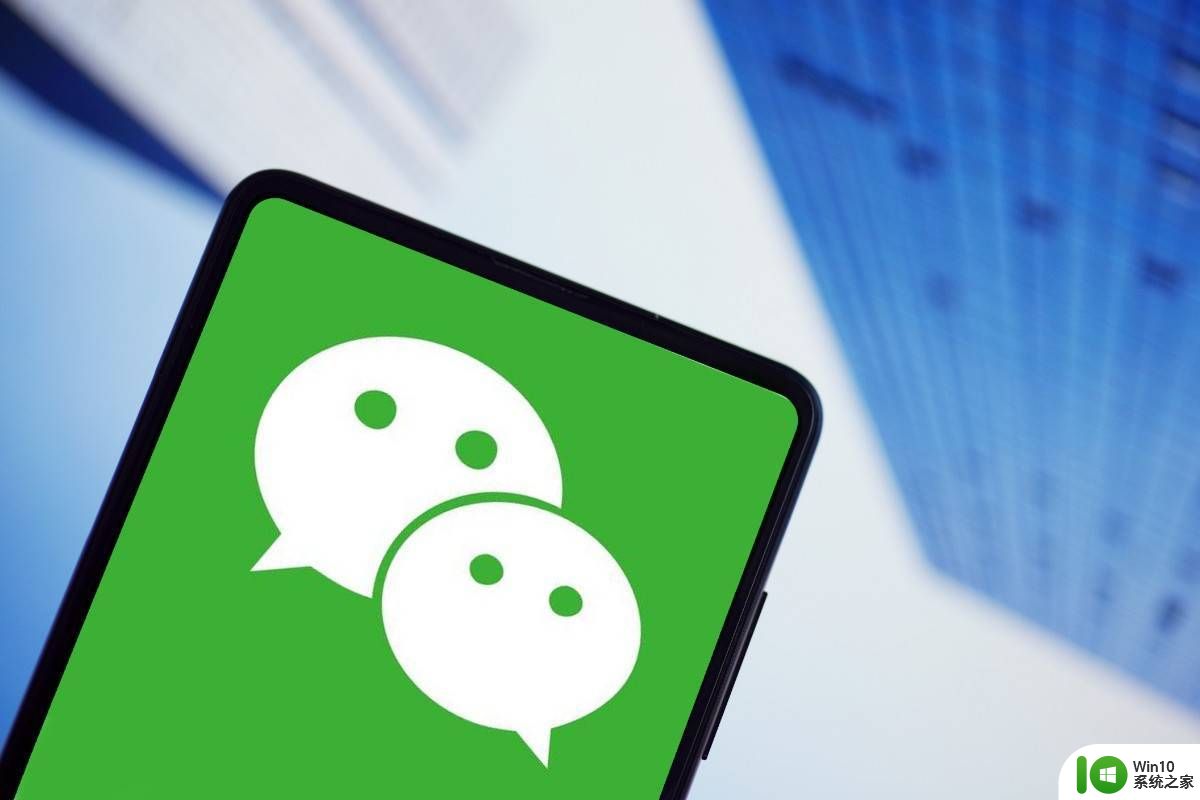
4、找到聊天背景
在通用设置的界面中会有很多的设置相关项,这里我们需要更换聊天背景,所以单击【聊天背景】按钮。
5、进行背景选择
这里有很多的选择方式,你可以从你的手机相册中找一个你喜欢的进行添加。也可以现拍一张,还可以从手机自带的背景进行添加。这里我们直接选择的是系统默认的背景。
6、选择背景图片
进入以后找到你相对来说非常喜欢的聊天背景,系统默认的只有两张。如果说这两个你都不喜欢,那就可以看其他的,找到你喜欢的单击下载。

7、选定背景
你下载完事以后,需要再一次点击你刚才下载的那个背景图片才能更换。
8、更换成功
这个时候你的聊天背景就算更换成功了,回到主界面。找到你想聊天的朋友,打开聊天对话框,你就会发现你的聊天背景就换成你刚刚下载的那个背景了。

以上就是更换微信背景图片的具体方法的全部内容,如果有遇到这种情况,那么你就可以根据小编的操作来进行解决,非常的简单快速,一步到位。
更换微信背景图片的具体方法 如何修改微信聊天背景图片相关教程
- 微信主屏幕背景图片 微信个人主页背景设置教程
- 如何修改u盘背景图片.修改u盘背景图的方法 如何在u盘中添加自定义背景图片
- 微信输入法背景设置教程 如何自定义微信输入法背景图
- 微信状态背景图设置步骤 微信状态背景图设置教程
- U盘背景图片的更改方法 U盘背景图片设置教程
- oppo微信聊天背景图怎么设置 OPPO手机微信和QQ透明壁纸背景设置教程
- 怎样改变图片背景颜色 怎样在照片中更换背景颜色
- 如何更改ppt的母版背景 PPT母版背景图片修改教程
- 怎么样设置微信背景 微信主题背景怎么更换
- wps切换背景图片 wps如何切换背景图片
- 教你更换电脑开机背景图片的方法 电脑开机背景图片太模糊怎么更改
- 设置U盘背景图片的方法 U盘如何添加个性化背景图片
- U盘装机提示Error 15:File Not Found怎么解决 U盘装机Error 15怎么解决
- 无线网络手机能连上电脑连不上怎么办 无线网络手机连接电脑失败怎么解决
- 酷我音乐电脑版怎么取消边听歌变缓存 酷我音乐电脑版取消边听歌功能步骤
- 设置电脑ip提示出现了一个意外怎么解决 电脑IP设置出现意外怎么办
电脑教程推荐
- 1 w8系统运行程序提示msg:xxxx.exe–无法找到入口的解决方法 w8系统无法找到入口程序解决方法
- 2 雷电模拟器游戏中心打不开一直加载中怎么解决 雷电模拟器游戏中心无法打开怎么办
- 3 如何使用disk genius调整分区大小c盘 Disk Genius如何调整C盘分区大小
- 4 清除xp系统操作记录保护隐私安全的方法 如何清除Windows XP系统中的操作记录以保护隐私安全
- 5 u盘需要提供管理员权限才能复制到文件夹怎么办 u盘复制文件夹需要管理员权限
- 6 华硕P8H61-M PLUS主板bios设置u盘启动的步骤图解 华硕P8H61-M PLUS主板bios设置u盘启动方法步骤图解
- 7 无法打开这个应用请与你的系统管理员联系怎么办 应用打不开怎么处理
- 8 华擎主板设置bios的方法 华擎主板bios设置教程
- 9 笔记本无法正常启动您的电脑oxc0000001修复方法 笔记本电脑启动错误oxc0000001解决方法
- 10 U盘盘符不显示时打开U盘的技巧 U盘插入电脑后没反应怎么办
win10系统推荐
- 1 系统之家ghost win10 32位中文旗舰版下载v2023.04
- 2 雨林木风ghost win10 64位简化游戏版v2023.04
- 3 电脑公司ghost win10 64位安全免激活版v2023.04
- 4 系统之家ghost win10 32位经典装机版下载v2023.04
- 5 宏碁笔记本ghost win10 64位官方免激活版v2023.04
- 6 雨林木风ghost win10 64位镜像快速版v2023.04
- 7 深度技术ghost win10 64位旗舰免激活版v2023.03
- 8 系统之家ghost win10 64位稳定正式版v2023.03
- 9 深度技术ghost win10 64位专业破解版v2023.03
- 10 电脑公司win10官方免激活版64位v2023.03